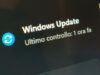Come annullare aggiornamenti Windows 10
L'idea che il tuo computer con su installato Windows 10 possa riavviarsi da un momento all'altro e in totale autonomia per l'installazione degli aggiornamenti scaricati tramite Windows Update non ti aggrada e stai cercando un sistema per far fronte alla cosa? Sul tuo PC è stato installato un update che per un motivo o per un altro vorresti rimuovere ma non sai come fare? Non ti preoccupare, sei capitato sulla guida giusta al momento giusto!
Con questo mio articolo di oggi voglio infatti spiegarti come fare per riuscire ad annullare gli aggiornamenti di Windows 10. Partendo dal presupposto che gli aggiornamenti di Windows sono essenziali per la sicurezza del computer e per il buon funzionamento dello stesso e che proprio per tale ragione andrebbero installati sempre e comunque, se le tue necessità sono quelle di cui sopra, è comunque possibile far fronte alla cosa.
Per riuscirci, non dovrai fare nulla di particolarmente articolato. Quindi, che tu sia più o meno esperto in ambito informatico non fa molta differenza, seguendo le mie istruzioni riuscirai comunque nel tuo intento, posso assicurartelo. Non mi resta che augurarti una buona lettura!
Indice
Come disattivare gli aggiornamenti Windows 10
Prima di entrare nel vivo della guida, ci tengo a precisare che Windows 10, a differenza delle versioni precedenti del sistema operativo, non offre alcuna funzione per disabilitare completamente gli aggiornamenti scaricati mediante Windows Update (ma soltanto posticiparli).
Tuttavia, se usi un'edizione Pro o Enterprise del sistema operativo puoi avvalerti di alcune funzioni speciali che consentono di raggiungere comunque l'obiettivo: vediamo nel dettaglio come.
Disattivare temporaneamente gli aggiornamenti
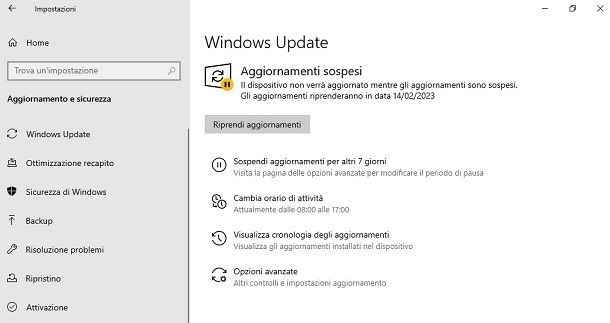
Con il rilascio di Windows 10 1903 (aggiornamento di maggio 2019), Microsoft ha introdotto la possibilità di sospendere gli aggiornamenti di Windows Update in tutte le edizioni del suo sistema operativo, compresa quella Home.
Per usufruire di questa funzionalità, premi sul pulsante Start sulla barra delle applicazioni e poi fai clic sull'icona dell'ingranaggio annessa a questo menu. Nel pannello delle Impostazioni di Windows 10, seleziona le voci Aggiornamento e sicurezza > Windows Update per raggiungere la sezione relativa agli aggiornamenti del sistema operativo.
Adesso non ti resta che fare clic sul pulsante Sospendi aggiornamenti per 7 giorni per una o più volte (per un massimo di 5 volte), in modo da sospendere gli aggiornamenti di Windows Update per un periodo che va da 1 settimana a 35 giorni.
In alternativa, puoi cliccare sulla voce Opzioni avanzate e selezionare, dalla sezione Sospendi aggiornamenti, una data precisa fino alla quale mantenere gli aggiornamenti di Windows sospesi (sempre al massimo 35 giorni), tramite il menu a tendina Seleziona data annesso alla voce Sospendi fino a.
In caso di ripensamenti, puoi riattivare il download e l'installazione degli aggiornamenti di Windows 10 cliccando sul pulsante Riprendi aggiornamenti.
Disattivare aggiornamenti Windows 10 per sempre
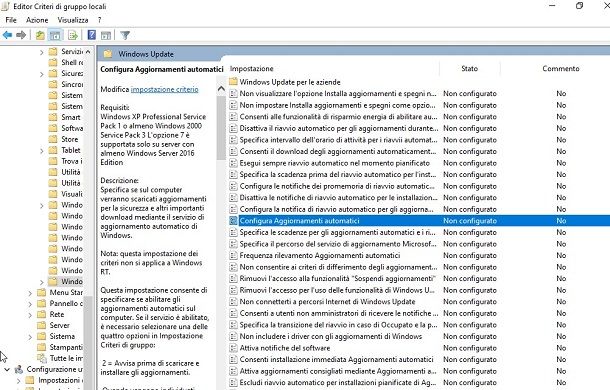
Nelle edizioni di Windows 10 Pro ed Enterprise è possibile disattivare gli aggiornamenti di Windows Update in modo “permanente” (ovviamente è sempre una procedura reversibile) agendo su alcuni parametri di sistema.
Innanzitutto, premi la combinazione di tasti Win+R e, nel riquadro che ti viene mostrato, digita il processo gpedit.msc, seguito dalla pressione del tasto OK. Nel pannello Editor Criteri di gruppo locali, tramite la barra laterale, seleziona il percorso Criteri computer locali > Configurazione computer > Modelli amministrativi > Componenti di Windows > Windows Update.
Fatto ciò, nella schermata di destra, individua la voce Configura Aggiornamenti automatici e fai doppio clic su di essa. Nella nuova schermata, attiva la casella Disattivata e poi premi sul tasto OK, per confermare.
In aggiunta all'operazione sopra indicata, su qualsiasi versione di Windows puoi anche disattivare il servizio di Windows Update per impedire che questo possa reperire i nuovi aggiornamenti. Non è un'operazione “permanente” come quella indicata nelle righe sopra, però: consente di bloccare il servizio temporaneamente, finché il sistema operativo non lo riattiva (il che potrebbe verificarsi anche dopo poche ore).
Per fare ciò, premi la combinazione Win+R, digita services.msc nel campo che ti viene proposto e premi il tasto OK. Nella schermata Servizi, scorri dunque la lista e fai doppio clic sul servizio denominato Windows Update. Nella nuova sezione che visualizzi, nella scheda Generali, imposta l'opzione Disabilitato dal menu a tendina Tipo di avvio e premi OK, per confermare.
Ricorda che tutti i metodi sopraindicati richiedono che il PC sia riavviato affinché le modifiche siano effettivamente attive.
Puoi in qualsiasi momento ripristinare Windows Update ripercorrendo i passi precedentemente indicati e reimpostando i servizi nella loro configurazione iniziale.
Impostare la connessione a consumo
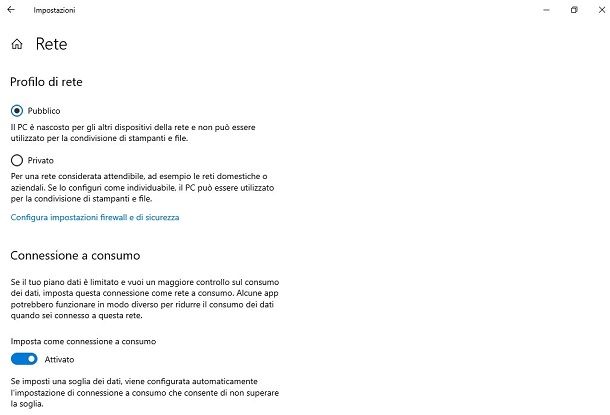
Nei casi in cui non fosse possibile disattivare gli aggiornamenti automatici di Windows 10, puoi in qualche modo rimandare questa azione del sistema operativo, impostando una connessione a consumo.
Si tratta di una particolare funzionalità che permettere a tutti coloro che dispongono di una connessione con quantità dati limitata (come appunto quelle a consumo) di tenere sotto controllo il traffico Internet. Attivando tale funzionalità il download dei dati in background viene bloccato, limitando il servizio Windows Update.
Per abilitare la funzionalità in oggetto, fai clic sul pulsante Start sulla barra delle applicazioni e fai clic sull'icona dell'ingranaggio annessa a questo menu. In alternativa, utilizza la combinazione di tasti Win+I. Adesso, nella schermata delle impostazioni di Windows 10, seleziona le voci Rete e Internet > Stato.
Nella schermata che adesso ti viene mostrata, fai clic sul tasto Proprietà sottostante il nome della rete e, nella nuova sezione, sposta su ON la levetta in corrispondenza della voce Imposta come connessione a consumo.
Chiaramente, in caso di ripensamenti si tratta di una procedura facilmente reversibile. Per tornare sui tuoi passi ti basta tornare nuovamente alle proprietà della rete e sposta su OFF la levetta relativa a fianco della voce Imposta come connessione a consumo.
Come annullare gli aggiornamenti di Windows 10
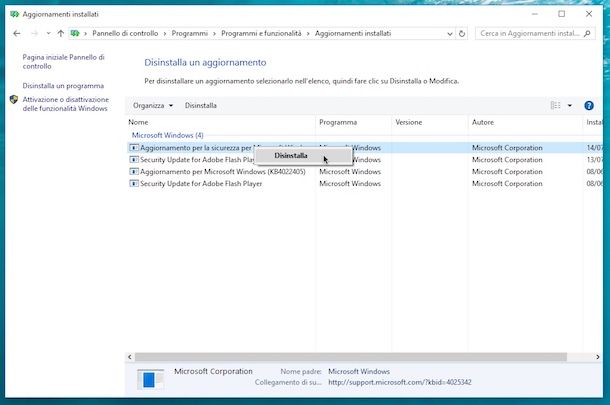
Vuoi sapere come eliminare vecchi aggiornamenti Windows 10, nel senso che vuoi eliminare l'installazione di uno specifico update? Allora tanto per cominciare avvia il pannello delle impostazioni del sistema operativo: premi la combinazione di tasti Win+I oppure fai clic sull'icona dell'ingranaggio annessa al menu Start.
Fatto ciò, nella schermata che ti viene mostrata, seleziona la scheda App e poi scorri la lista fino in fondo. Premi dunque sulla dicitura Programmi e funzionalità che trovi nella sezione Impostazioni correlate.
Adesso, nella nuova schermata che ti viene mostrata, premi sulla scheda Visualizza aggiornamenti installati, che trovi nella barra laterale, per visualizzare l'elenco di tutti gli aggiornamenti fin adesso installati sul tuo PC con Windows 10.
Non devi fare altro che individuare l'aggiornamento che vuoi rimuovere, fai clic destro su di esso e seleziona la voce Disinstalla. Conferma dunque la procedura facendo clic sul tasto Sì e attendi che la rimozione dell'aggiornamento giunga al termine. In seguito, il computer verrà riavviato per fare in modo che le modifiche apportate al sistema vengano effettivamente applicate.
Ti faccio però notare che pur seguendo la procedura in questione, non appena il computer sarà nuovamente connesso a Internet, gli aggiornamenti appena rimossi potrebbero essere comunque installati nuovamente. Se vuoi evitare che questo accada, ti consiglio dunque di effettuare i passaggi che ti ho indicato nei capitoli precedenti — subito dopo aver eseguito tutti i vari step per la rimozione dell'update oppure poco prima — per disabilitare gli aggiornamenti automatici.

Autore
Salvatore Aranzulla
Salvatore Aranzulla è il blogger e divulgatore informatico più letto in Italia. Noto per aver scoperto delle vulnerabilità nei siti di Google e Microsoft. Collabora con riviste di informatica e cura la rubrica tecnologica del quotidiano Il Messaggero. È il fondatore di Aranzulla.it, uno dei trenta siti più visitati d'Italia, nel quale risponde con semplicità a migliaia di dubbi di tipo informatico. Ha pubblicato per Mondadori e Mondadori Informatica.